Come inoltrare più e-mail contemporaneamente in Gmail
Pubblicato: 2022-02-13Vuoi inoltrare più e-mail contemporaneamente in Gmail ? Questo tutorial ti fornirà metodi semplici per farlo.
Sommario
Puoi inoltrare più e-mail contemporaneamente in Gmail?
Sì. È possibile.
"Inoltra come allegato" è un'opzione straordinaria disponibile in Gmail. In questo contesto, discuteremo come inoltrare più e-mail contemporaneamente in Gmail, quale opzione viene utilizzata per inoltrare più e-mail contemporaneamente e quali sono i passaggi da seguire per inoltrare più e-mail, tutti questi sono discussi in questo contesto in un modo dettagliato.
La tecnologia sta aumentando molto rapidamente in un breve lasso di tempo. Utilizzando la tecnologia il lavoro può essere completato in breve tempo con un alto tasso di precisione. Per la maggior parte dei lavori ufficiali, le agenzie e le aziende sono le e-mail preferite per l'assegnazione di informazioni sul lavoro o linee guida o termini e condizioni per motivi di sicurezza.
Perché o quando dovremmo inoltrare più e-mail contemporaneamente in Gmail?
Milioni di persone utilizzano Gmail per trasferire file e immagini. In un'azienda o agenzia governativa, potrebbero esserci diverse e-mail da inoltrare ai propri dipendenti, autorità superiori o azionisti per la verifica, la conferma e la richiesta di implementazione di progetti e idee.
Immagina una situazione in cui devi lavorare con migliaia di e-mail per inoltrare alcune informazioni. Se stai inoltrando uno per uno, quanto è noioso?
Quanto tempo ci vuole se si inoltrano le informazioni per le e-mail una per una? Assolutamente ci vuole molto tempo anche ore e giorni anche per eseguire l'attività di inoltro delle e-mail se si intende inoltrare una per una. Questo sarà un ostacolo per una consegna o una risposta rapida.
E avrai sicuramente confusione nell'inoltro di quelle centinaia di e-mail a causa del numero di e-mail diverse da persone diverse. Non hai un'analisi corretta sulle mail che sono state inoltrate e che vogliono ancora inoltrare. Quindi questo ti rende confuso e porta a una perdita di tempo.
- Leggi anche: Come inviare e-mail sicure in Gmail
- Come modificare l'immagine di sfondo o il tema o il colore di Gmail
La soluzione per il problema di cui sopra è il superamento utilizzando un nuovo metodo.
Queste sono alcune delle situazioni in cui è necessario inoltrare più e-mail.
Come inoltrare più e-mail contemporaneamente in Gmail
Esercitazione video:
Abbiamo fornito questo articolo sotto forma di tutorial video per comodità del nostro lettore. Se sei interessato a leggere, puoi saltare il video e iniziare a leggere.
L'opzione Inoltra come allegato in Gmail ti consentirà di inoltrare più e-mail contemporaneamente per più destinatari contemporaneamente.
Per inoltrare prima più e-mail è necessario accedere a un account Gmail specifico da cui si desidera inoltrare le e-mail. Nel tuo PC o laptop apri il tuo account Gmail. Ci saranno molte email che troverai una volta aperto. Dai un'occhiata alle mail. Inizialmente devi sapere quali e-mail devi inoltrare. Quindi segui i passaggi seguenti per inoltrare più email contemporaneamente su Gmail.
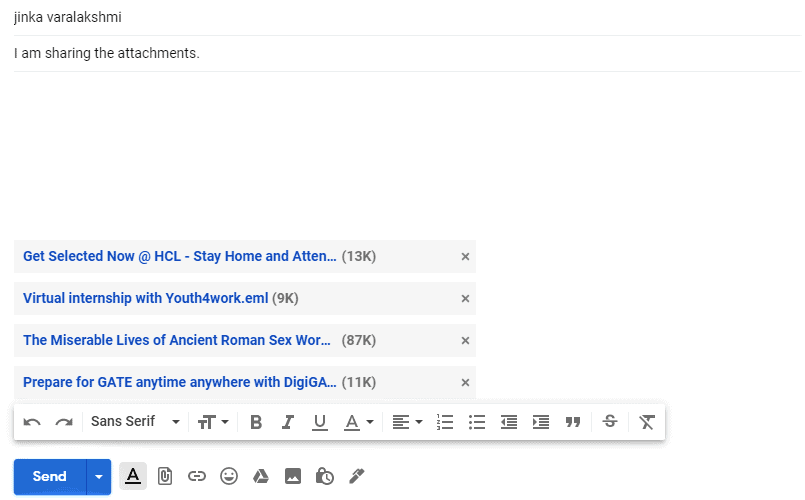
In questo articolo discuteremo come inoltrare più e-mail contemporaneamente utilizzando l'opzione di inoltro come allegato. Utilizzando questa opzione, più e-mail vengono allegate all'indirizzo e-mail del destinatario come allegati e inoltrate contemporaneamente. Insieme a questo, se lo desideri, puoi inoltrare quelle e-mail multiple a più utenti o destinatari.
Tempo totale: 3 minuti
Passaggio 1: seleziona le e-mail che desideri inoltrare
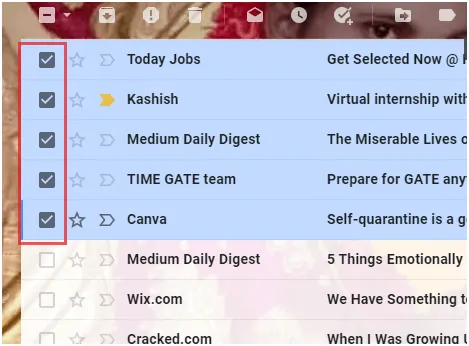
Per inoltrare più e-mail contemporaneamente, utilizziamo l'opzione Inoltra come allegato in Gmail. Prima di inoltrare come opzione di allegato devi prima di tutto selezionare tutte le Email che vuoi inoltrare. Potrebbero esserci migliaia di email nella tua casella di posta Gmail. Quindi fai attenzione mentre selezioni le email richieste che devi inoltrare.
La selezione può essere effettuata cliccando sulla casella di controllo che è presente all'inizio di Email nella casella di posta. Questo può essere mostrato nell'immagine sopra.

Passaggio 2: fare clic su Avanti come opzione di allegato
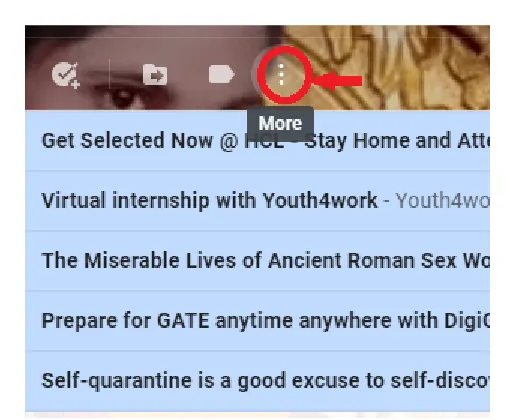
Dopo la selezione delle e-mail ci sono una serie di opzioni sopra quelle e-mail. Seleziona l'opzione "Altro" dalle opzioni disponibili nella barra multifunzione del menu mostrata chiaramente nell'immagine.
Dopo aver selezionato l'opzione "Altro", sullo schermo vengono visualizzate 7 opzioni. Vai all'ultima opzione, ovvero avanti come opzione di allegato di cui stiamo parlando principalmente in questo contenuto. 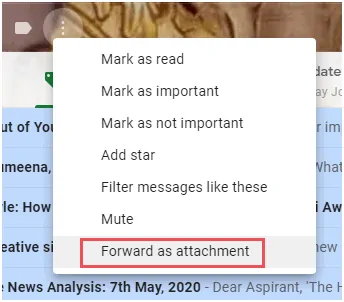
Nell'immagine sopra, l'opzione è mostrata con un segno rosso rettangolare. Fare clic su tale opzione per allegare più e-mail all'indirizzo del destinatario.
Passaggio 3: immettere l'indirizzo e-mail a cui si desidera inoltrare più e-mail
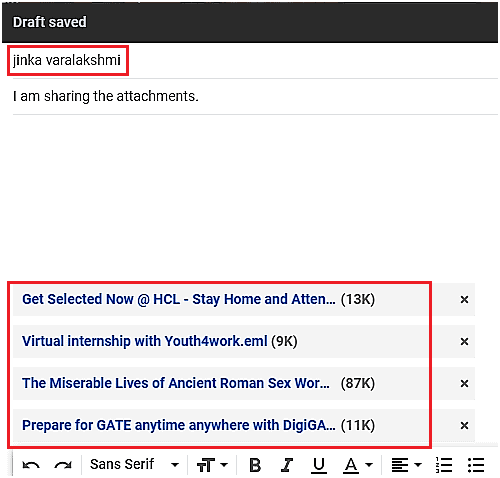
Inoltra come allegato consentirà a tutte le e-mail che hai selezionato in precedenza di allegarle al nuovo indirizzo e-mail del destinatario e-mail richiesto. Nel blocco "A" inserisci l'indirizzo email con estensione @gmail.com a cui vuoi inoltrare più email alla volta. Puoi inoltrare più e-mail a più destinatari inserendo gli indirizzi e-mail di quelle persone nel blocco A.
In basso vedrai quante mail sono allegate da inoltrare. Questi vengono visualizzati insieme a dettagli come le dimensioni e alcuni dettagli di quelle e-mail. Puoi ricontrollare tutte le email precedentemente selezionate qui per conferma.
Nell'immagine sopra vedrai il destinatario della posta nel blocco "A" che è mostrato dal segno rosso e in basso i file allegati sono contrassegnati dal riquadro rosso rettangolare.
Passaggio 4: fare clic sull'opzione di invio
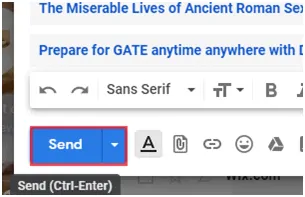
Ora dopo aver allegato le Email e inserito l'indirizzo email, controlla una volta se tutte le email sono allegate o meno, se è tutto ok quindi clicca sull'opzione "invia" che è disponibile in fondo alla pagina.
Facendo clic sull'opzione Invia è possibile inoltrare più e-mail alla volta al destinatario per il quale si desidera inoltrare tutte quelle e-mail. 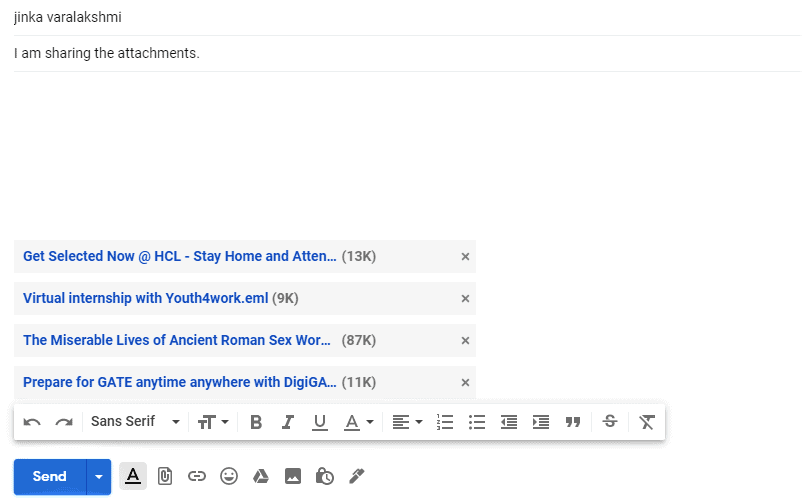
Usa questo metodo quando devi inoltrare il numero di Email anche nei conteggi delle centinaia anche in una sola volta. Questo eviterà sicuramente la perdita di tempo e non ti confonderai. Poiché le e-mail che stai inoltrando sono mostrate sotto il destinatario con le loro dimensioni e anche i nomi.
- Leggi anche: Come estrarre il testo dall'immagine utilizzando lo strumento OCR gratuito
- I 5 migliori strumenti di backup gratuiti di Gmail per scaricare e-mail
In questo tutorial, ho spiegato come inoltrare più e-mail contemporaneamente in Gmail utilizzando l'opzione inoltra come multiple. Spero che tu capisca questo processo. Se ti piace questo articolo, condividilo e segui WhatVwant su Facebook, Twitter e YouTube per ulteriori suggerimenti.
Inoltra più email contemporaneamente in Gmail – Domande frequenti
È possibile inoltrare più e-mail in modo accurato?
sì, se hai inserito l'indirizzo del destinatario corretto e hai scelto le e-mail corrette da inoltrare, tutte le e-mail verranno inoltrate in modo accurato.
Come inoltrare più e-mail alla persona desiderata?
Se desideri inoltrare più e-mail alla persona desiderata, devi inserire il suo indirizzo e-mail corretto nel blocco "A".
Come verificare se le email sono allegate o meno ?
Dopo aver fatto clic sull'opzione Inoltra come allegato, le e-mail verranno allegate correttamente e le e-mail allegate possono essere visualizzate con del testo e le loro dimensioni sotto il destinatario. Puoi controllare lì se tutte le email che hai selezionato sono allegate o non correttamente.
È possibile inoltrare più email in pochi secondi?
Sì, bastano pochi secondi per inoltrare più e-mail una volta se inserisci il destinatario e-mail corretto e gli allegati corretti.
Posso inoltrare più email a più persone contemporaneamente?
Sì, puoi inoltrare più e-mail per più persone inserendo i loro indirizzi e-mail nella casella A.
